7.3 Salvando, Abrindo, Importando e Exportando Projetos
Ao trabalhar no Amped Studio, é crucial salvar seus projetos regularmente para evitar perda de dados. Após terminar de trabalhar em um projeto, você também pode exportá-lo para uso ou distribuição posterior.
7.3.1 Salvando um Projeto
Salvamento rápido : na parte superior da Amped Studio , você encontrará um ícone semelhante a um disquete. Este ícone foi criado para salvar rapidamente o seu projeto. É altamente recomendável usar este recurso com frequência durante o seu trabalho em um projeto.
Salvar Manual : Navegue até o canto superior do estúdio e selecione 'Salvar' no menu ou use o atalho de teclado Ctrl+S (Cmd+S no Mac). Se for a primeira vez que você salva o projeto, o sistema solicitará que você dê um nome ao seu projeto e escolha um local para salvar.

7.3.2 Abrindo um Projeto
Para abrir um projeto salvo anteriormente, navegue até o canto superior do estúdio e selecione ‘Abrir projeto’ no menu ou use o atalho de teclado Ctrl+O. Uma janela aparecerá com três guias:
- Meu projeto : exibe todos os seus projetos salvos.
- Compartilhado comigo : projetos que foram compartilhados com você por outros usuários.
- Do humbeatz : Projetos ou templates fornecidos pela plataforma humbeatz.
Selecione o projeto desejado na lista e clique nele para abri-lo.
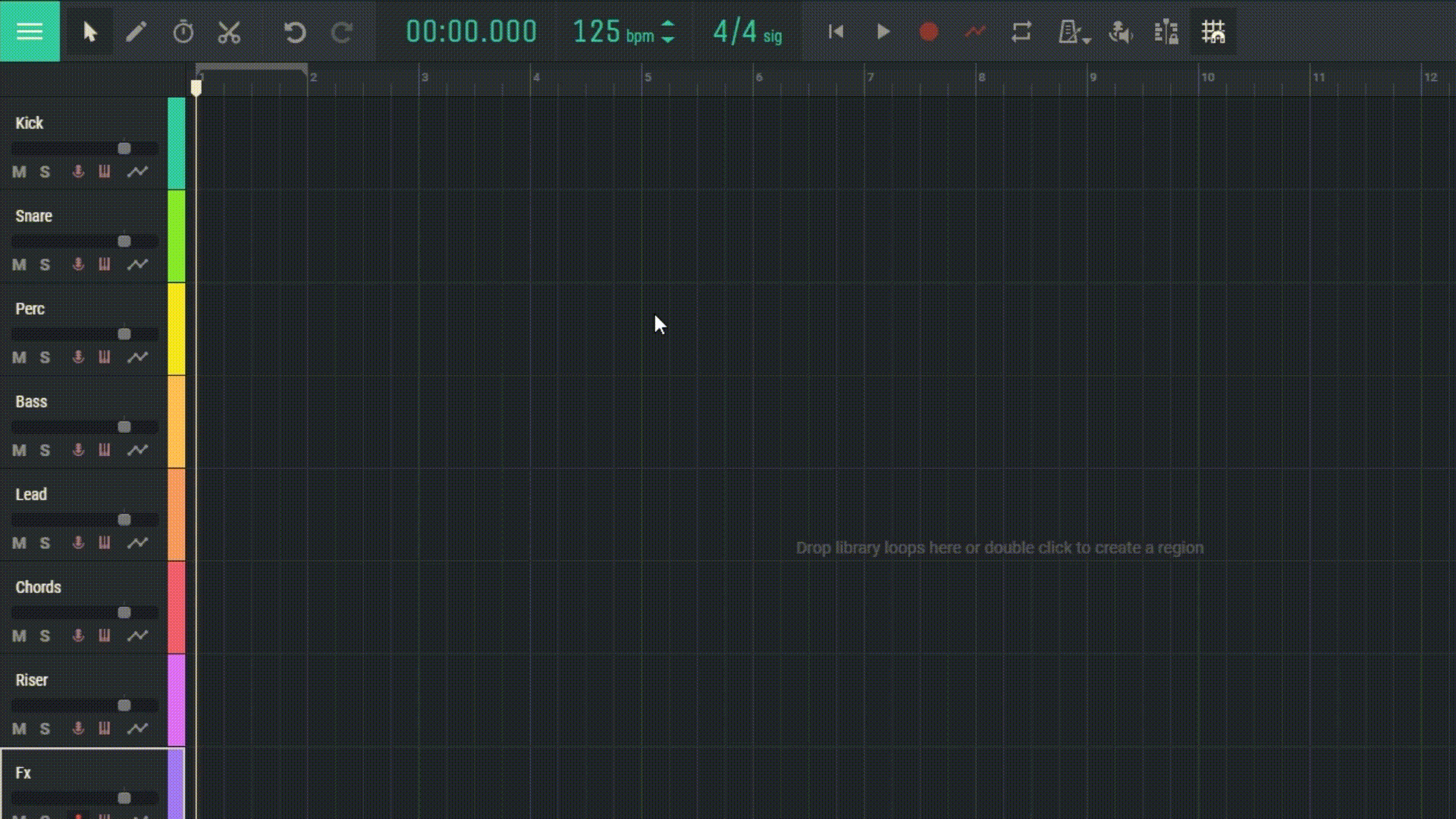
7.3.3 Exportando um projeto do Studio
Se você deseja exportar um projeto de estúdio para fins de backup, navegue até o menu principal e selecione 'Exportar projeto' e salve-o no “amplificado” .
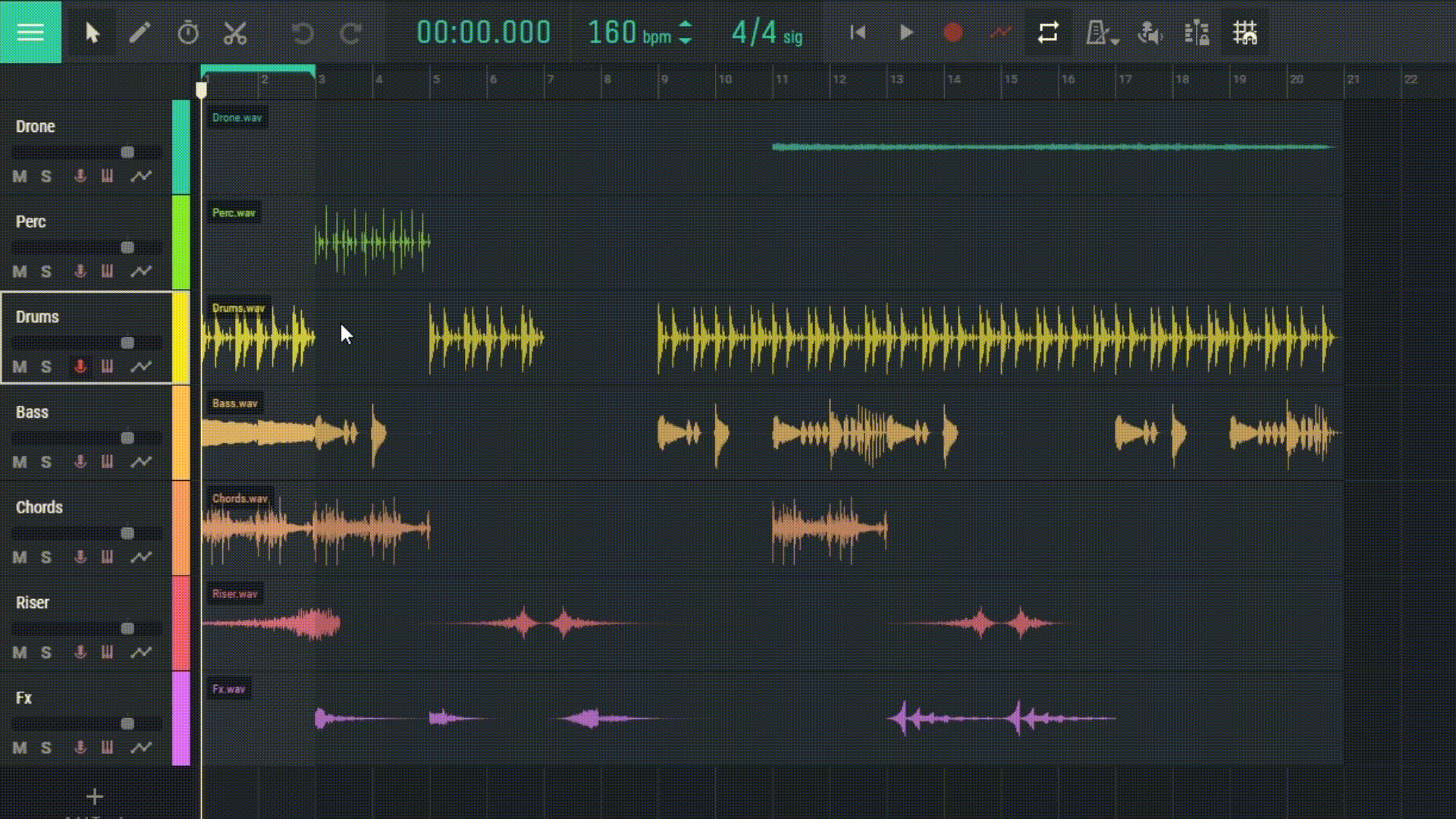
7.3.4 Importando um projeto do Studio
Se você tiver um arquivo de projeto Amped Studio que deseja importar, acesse o menu principal e selecione "Importar arquivo de projeto". Encontre e selecione o arquivo de projeto que deseja importar no seu computador.
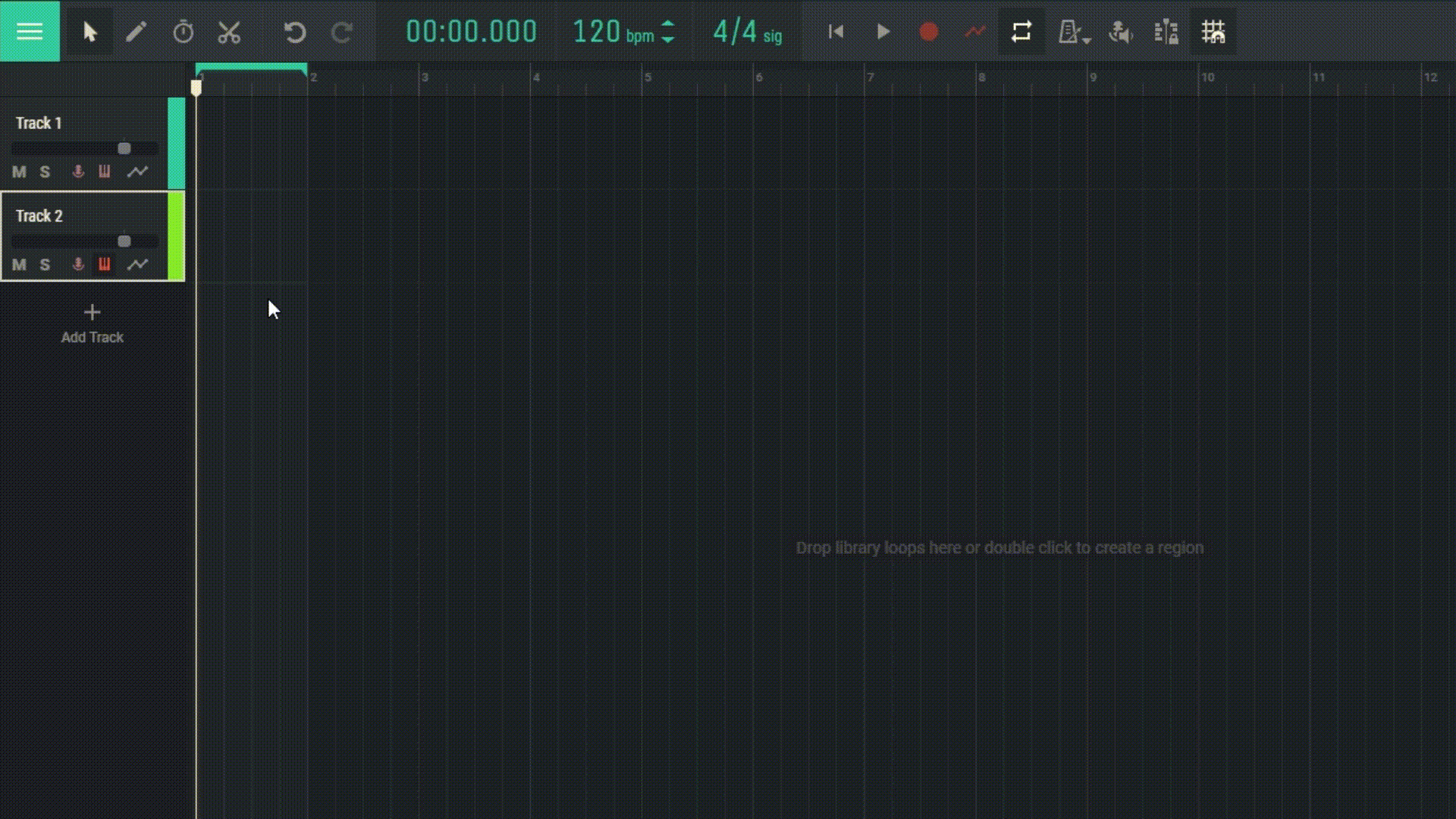
Seguindo estas instruções, você poderá salvar e exportar seus projetos com segurança no Amped Studio. Lembre-se de fazer backups regulares dos seus projetos para evitar perda de dados.

